CentOS如何加装桌面版以及Java集成开发环境IDEA安装
因为我安装的时候安装的是最小安装 所以要加装桌面
一、系统安装桌面
一、更新系统
首先更新系统,确保所有软件包是最新的:
sudo yum update -y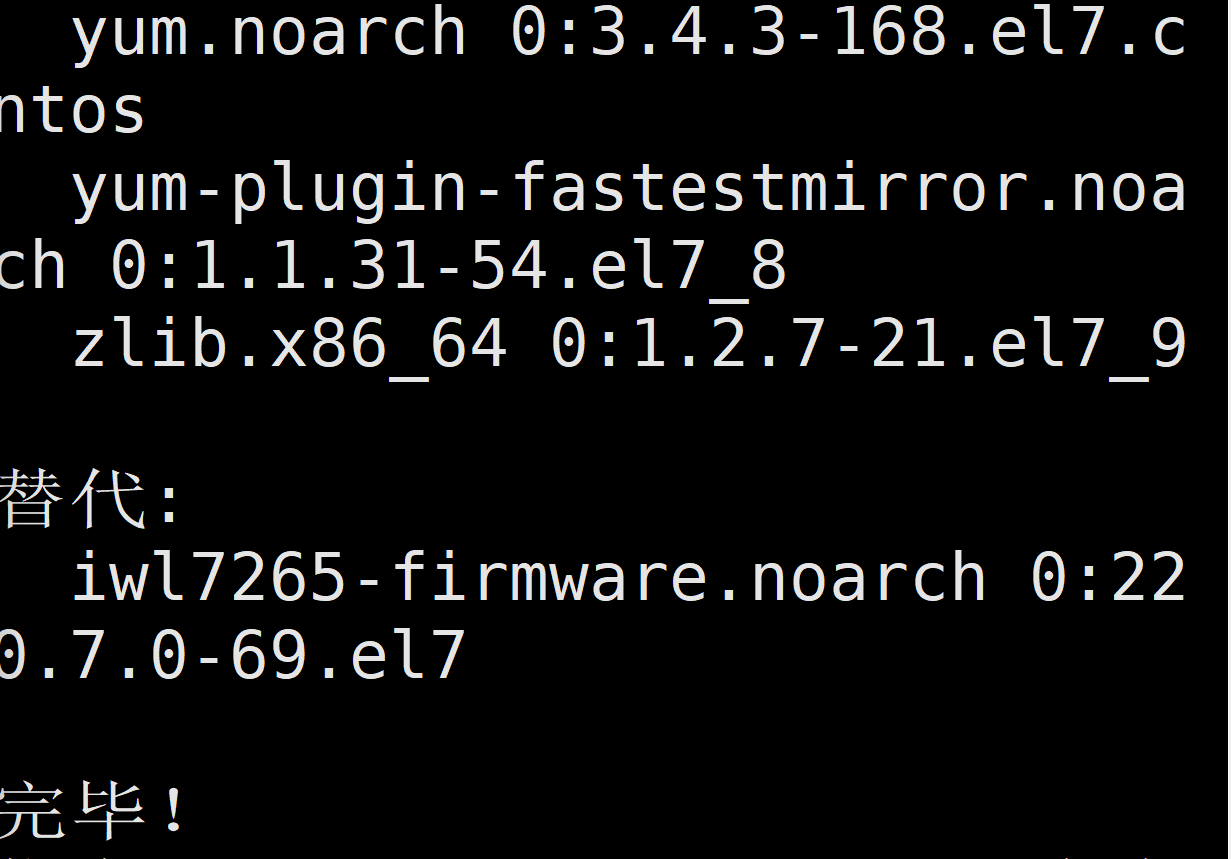
二、查询旧的桌面环境安装包
# 方法1:去掉 -P(不需要 Perl 正则时)
yum list installed | grep -i 'gnome'
# 方法2:正确使用 -P(如需 Perl 正则)
yum list installed | grep -Pi 'gnome'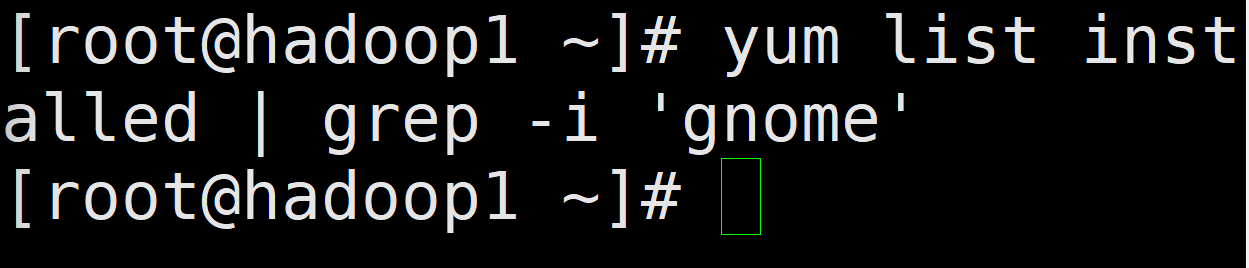
我的是没有的
如果查询到例如: gnome-desktop3.x86_64
就用这个命令卸载它
yum remove gnome-desktop3.x86_64然后重启一下就好了
三、图形界面的安装(GNOME、KDE等)
使用GNOME安装
一、安装 GNOME 桌面环境
sudo yum groupinstall "GNOME Desktop" -y二、设置默认启动图形界面
sudo systemctl set-default graphical.target三、启动图形界面服务
sudo systemctl isolate graphical.target
四、重启系统
sudo reboot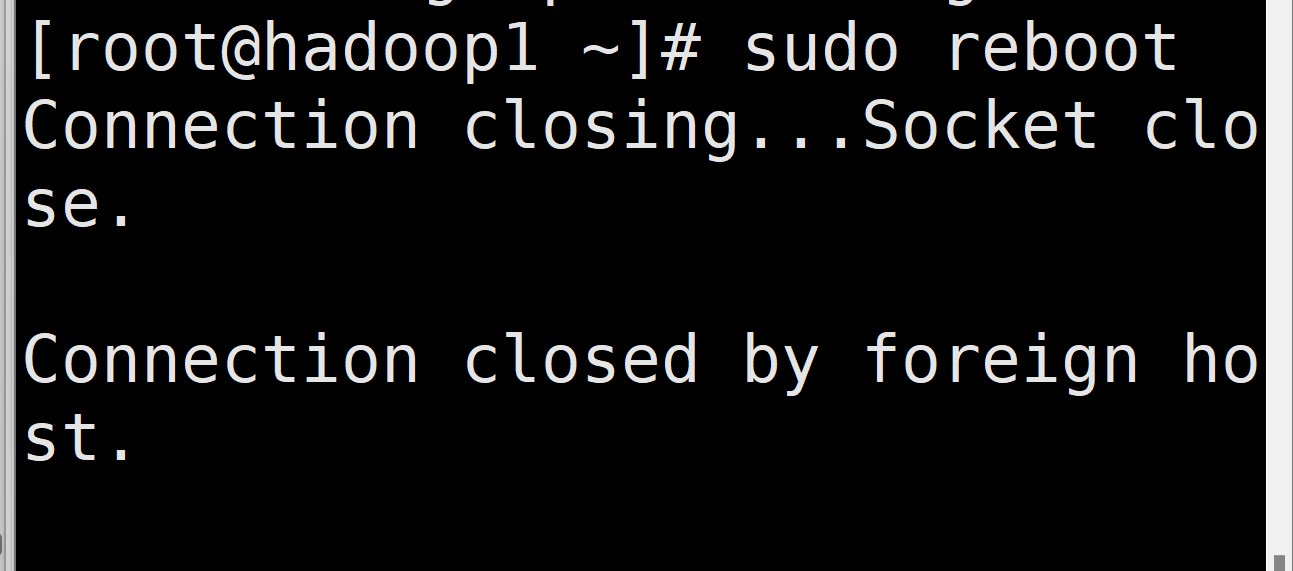
使用KDE Plasma安装桌面环境
一、安装 KDE Plasma 桌面环境
sudo yum groupinstall "KDE Plasma Workspaces" -y二、设置默认启动目标
sudo systemctl set-default graphical.target三、启动显示管理器
sudo systemctl start sddm # KDE 默认使用 SDDM 显示管理器
sudo systemctl enable sddm四、重启系统
sudo reboot可选配置:
安装完整 KDE 应用套件(可选)
sudo yum groupinstall "KDE Applications" -y切换显示管理器(如果使用 gdm)
sudo systemctl disable gdm
sudo systemctl enable sddm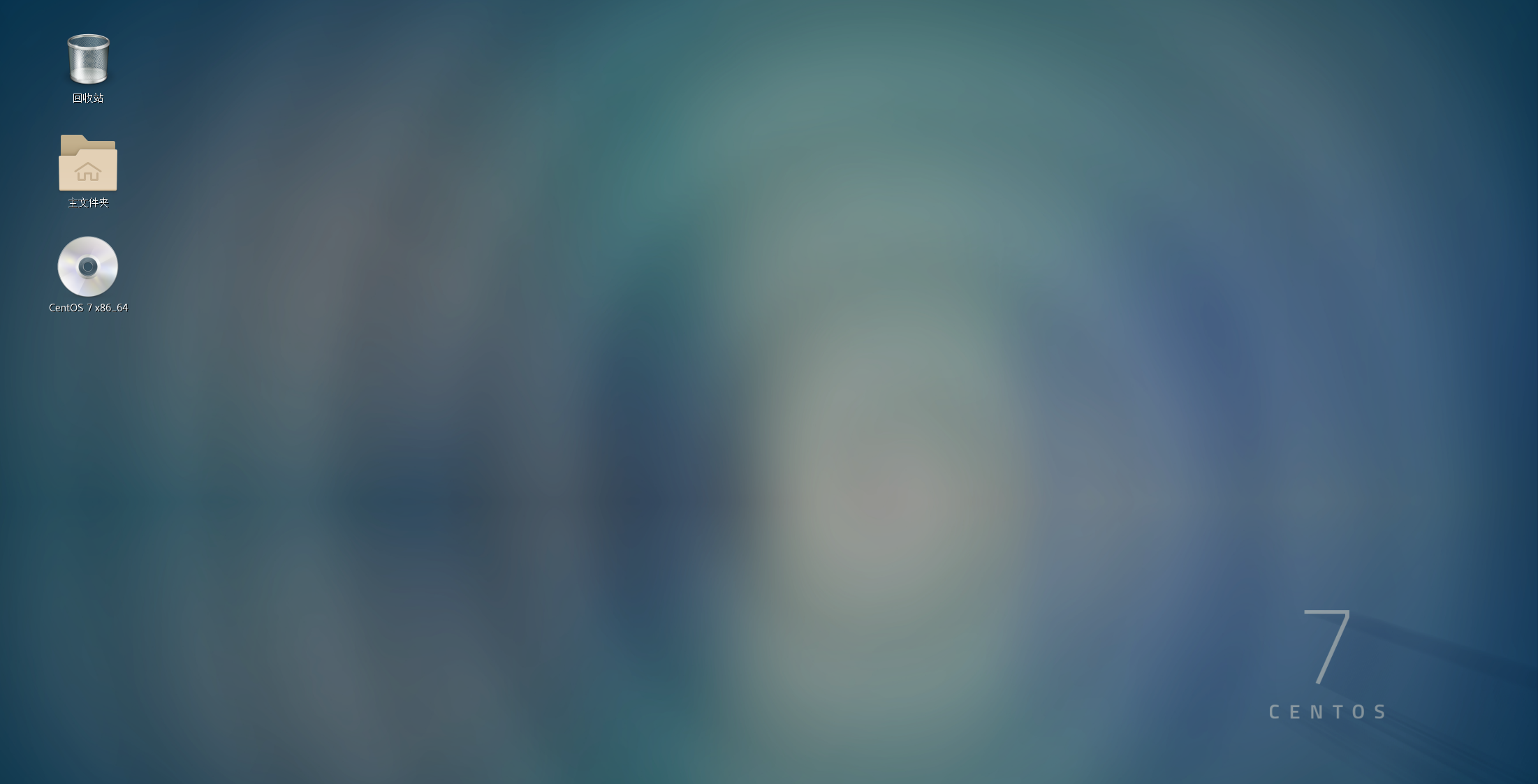
如果我们要安装回最小安装(命令行模式的话)
一、 设置默认启动目标为命令行模式
sudo systemctl set-default multi-user.target二、停止当前图形界面服务
sudo systemctl stop gdm # 如果是GNOME
# 或
sudo systemctl stop sddm # 如果是KDE三、3. 禁用图形界面服务
sudo systemctl disable gdm
# 或
sudo systemctl disable sddm四、卸载图形界面组件(可选)
# 对于GNOME
sudo yum groupremove "GNOME Desktop" -y
# 对于KDE
sudo yum groupremove "KDE Plasma Workspaces" -y五、删除X Window系统(可选)
sudo yum remove @x11 -y六、重启系统
sudo reboot验证步骤
1、检查当前运行级别:
systemctl get-default应显示 multi-user.target
2、检查图形服务状态
systemctl status gdm
systemctl status sddm应显示为 inactive (dead)
二、安装java集成开发平台(IDEA)
方法一:使用官方脚本安装
# 1. 下载官方安装脚本
wget https://download.jetbrains.com/idea/idea.sh -O /tmp/idea.sh
# 2. 赋予执行权限
chmod +x /tmp/idea.sh
# 3. 运行安装(可指定版本)
sudo /tmp/idea.sh # 不加参数安装最新版
# 或指定版本(示例安装2023.3.5)
sudo /tmp/idea.sh -v 2023.3.5方法二:手动下载安装(精确控制版本)
-
访问 JetBrains 官网
-
在"Other versions"中选择需要的版本(如2023.2.5)
-
获取下载链接后使用wget:
# 示例下载2023.2.5专业版
wget https://download.jetbrains.com/idea/ideaIU-2023.2.5.tar.gz
# 解压到/opt目录
sudo tar -xzf ideaIU-*.tar.gz -C /opt方法三:使用Toolbox App(最佳长期管理)
# 1. 下载Toolbox
wget https://download.jetbrains.com/toolbox/jetbrains-toolbox-2.0.4.17212.tar.gz
# 2. 解压运行
tar -xzf jetbrains-toolbox-*.tar.gz
cd jetbrains-toolbox-*/
./jetbrains-toolbox通过Toolbox可以:
-
同时安装多个IDEA版本
-
一键切换版本
-
自动更新管理
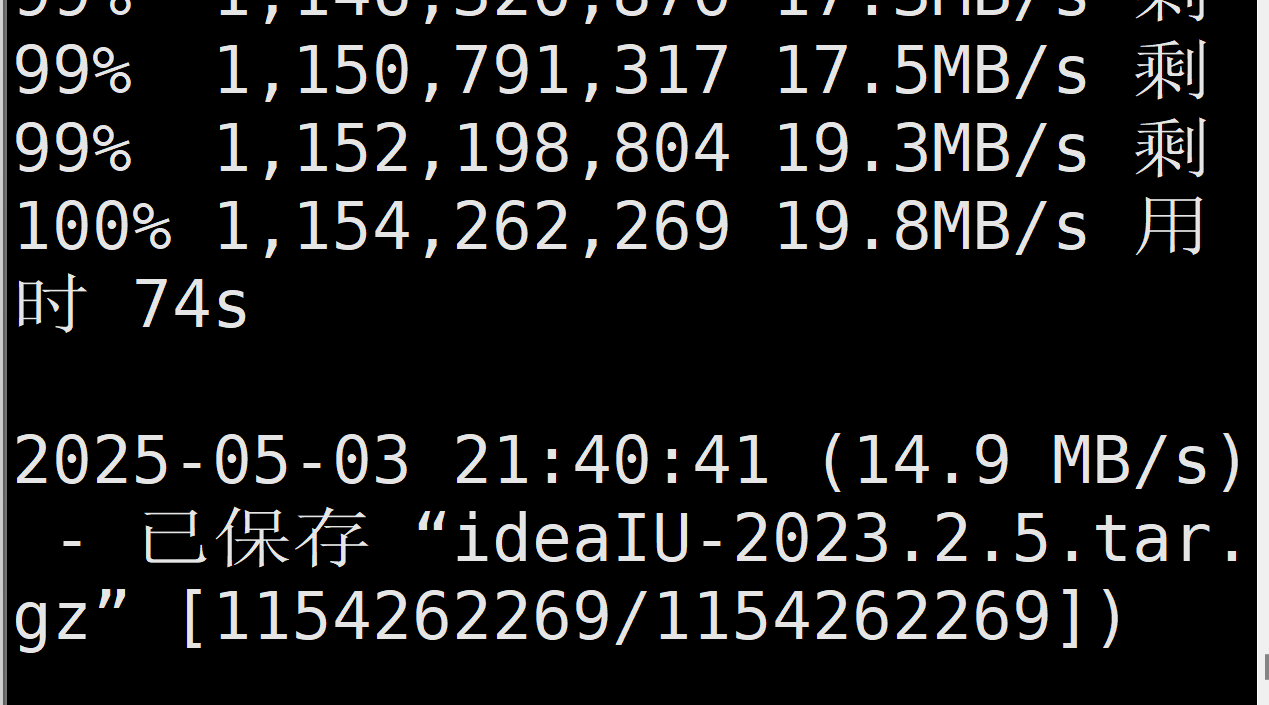
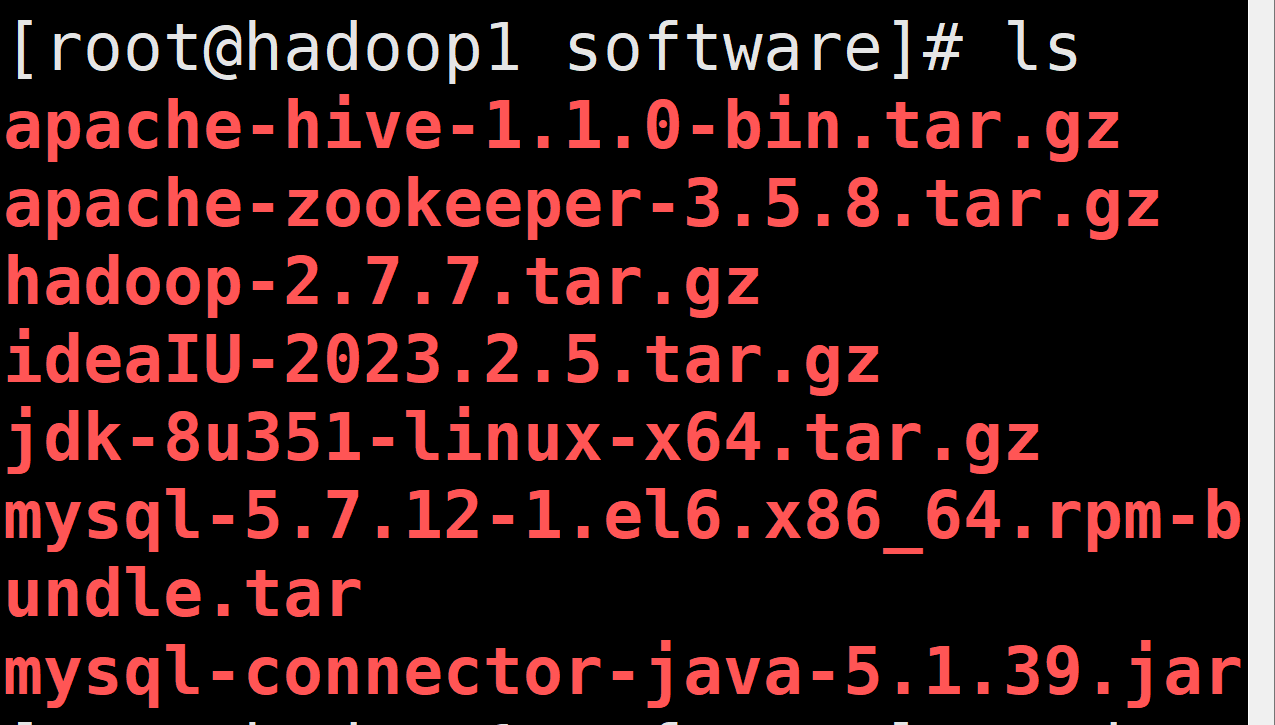
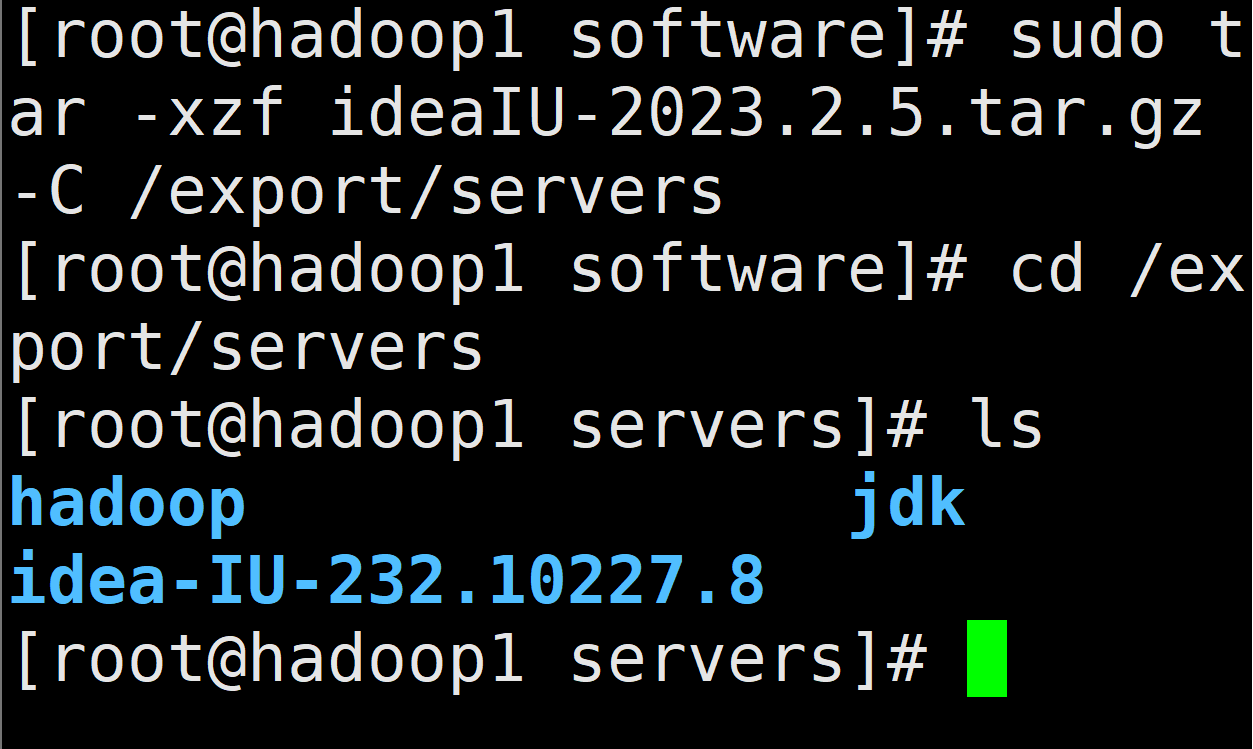
安装后配置
1.创建桌面快捷方式:
sudo nano /usr/share/applications/idea.desktop[Desktop Entry]
Name=IntelliJ IDEA
Type=Application
Exec=/export/servers/IDEA/bin/idea.sh
Icon=/export/servers/IDEA/bin/idea.png
Comment=IntelliJ IDEA IDE
Terminal=false
Categories=Development;IDE;Exec和Icon要换成自己的目录
然后按ctrl+x 再输入y 保存退出
赋予可执行权限
sudo chmod +x /usr/share/applications/idea.desktop刷新桌面
sudo update-desktop-database # 更新系统菜单首次启动会提示导入设置
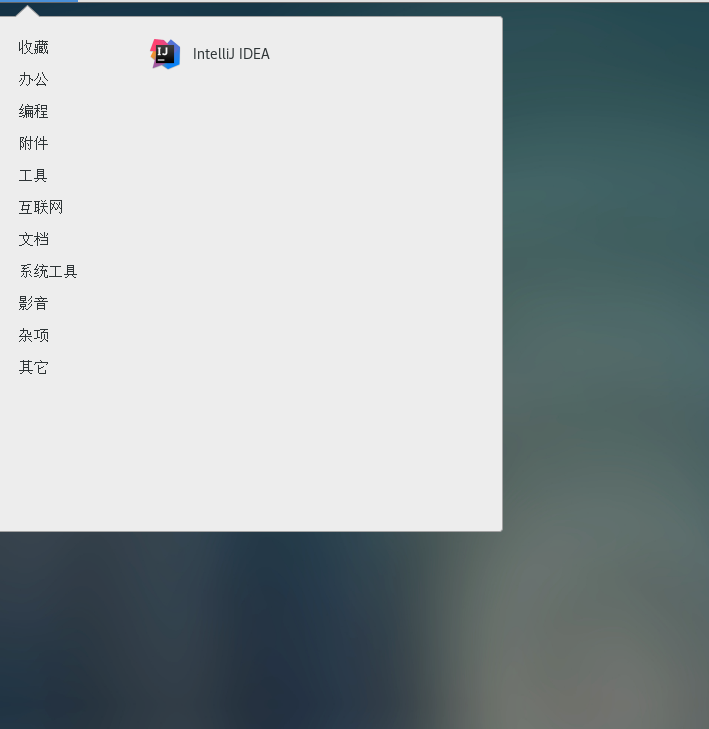
也可以使用命令启动
## 首先进入idea的bin目录
cd /export/servers/IDEA/bin
## 然后启动
./idea.sh卸载方法
# 手动安装版
sudo rm -rf /opt/idea-IU-*
sudo rm /usr/local/bin/idea
# Toolbox安装版
通过Toolbox右键卸载
https://download.csdn.net/download/weixin_55806571/90787234
这是一个我上传的资源 请一定要下载结合一起看!!! 哈哈哈 感谢点赞 希望对你们有帮助 也希望能得到你们的认可,让我成长起来 !!!!
———————————————————————————————————————————【原创声明】本文为作者原创文章,转载请注明出处并保留原文链接。未经授权禁止转载。











